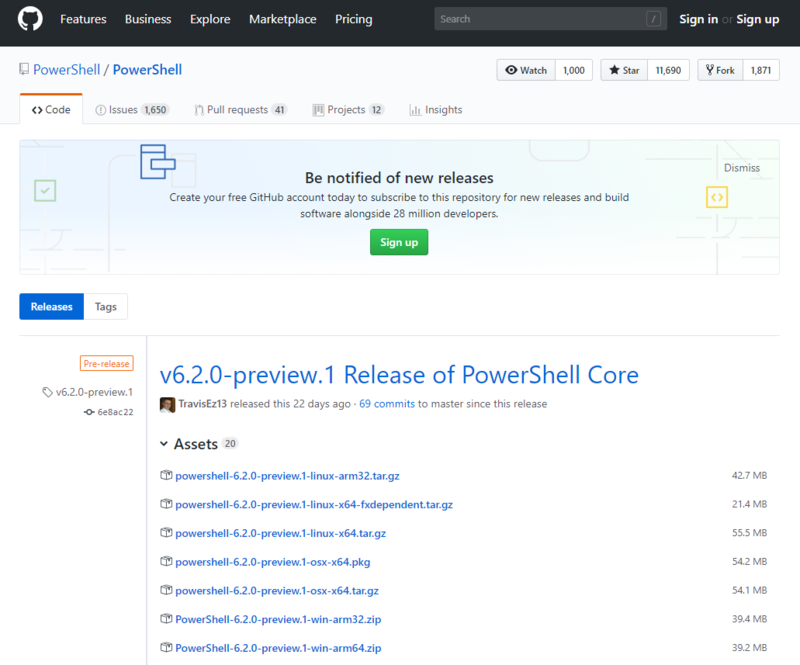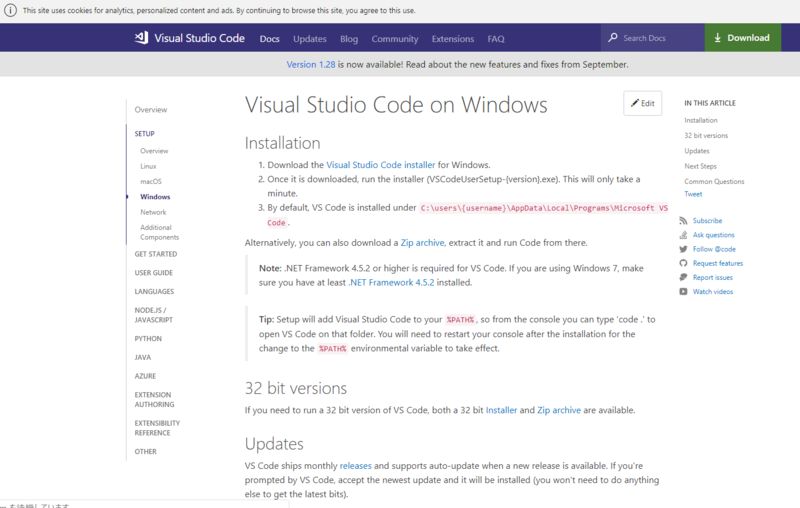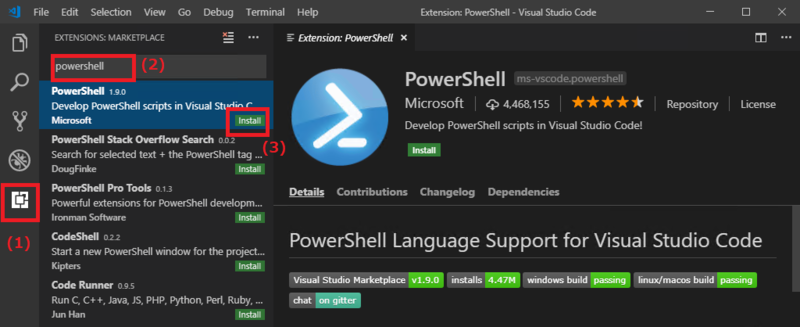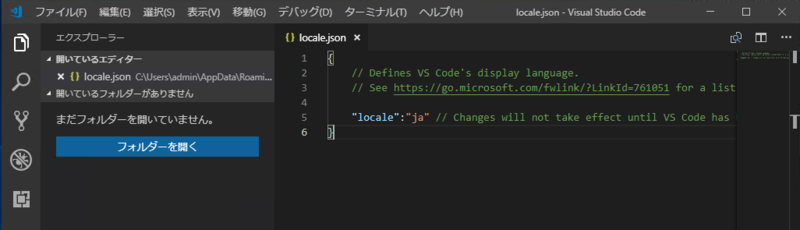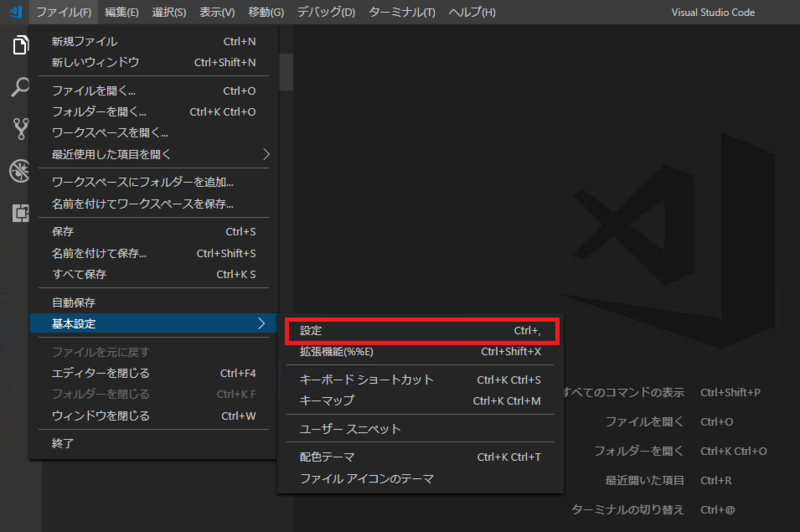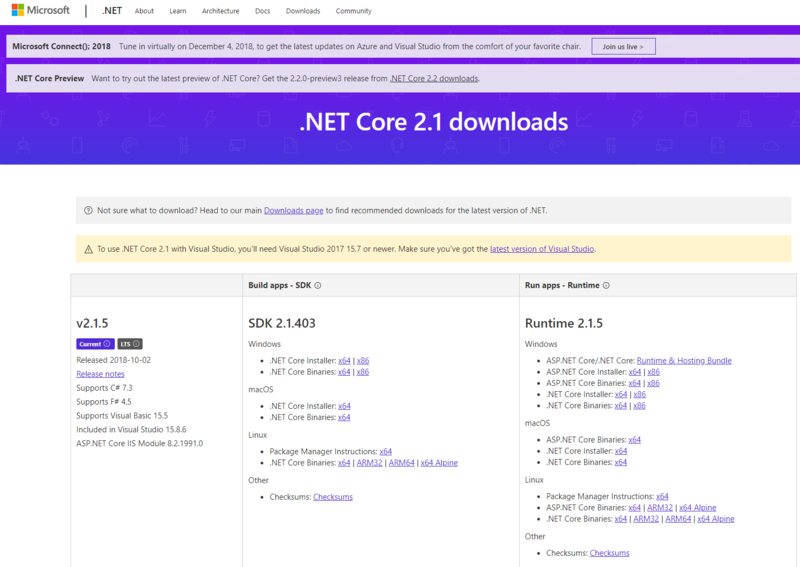この記事は約4分で読めます。
この記事は1年以上前に書かれたものです。
内容が古い可能性がありますのでご注意ください。
技術4課のPowerShellおじさんこと、鎌田です。 日本、いや全世界のPowerShell大好きな皆様、PowerShell使いだって、サーバーレスしたいですよね? Pythonのコードを書いたことがある私でも、PowerShellでサーバーレスしてみたいぞ!ということで、LambdaがPowerShellの実装に対応したことを記念し、実際に実装してみたいと思います!
まずは環境準備が大事!ということで、環境作りから進めましょう!
0.前提
- 本ブログは、AWS上に構築したEC2に、Lambdaをデプロイするのに必要となる権限を付与したIAM roleをアタッチして、各種コマンドを実行しています。
- ブログの執筆にあたっては、Windows Server 2016で環境構築を実施しています。Windows 10でも動作を確認しています。
1.必要なものをインストールする
PowerShellでLambda開発するにあたって、必要なものは以下の通りです。
- PowerShell Core 6.0 release
- Visual Studio Code for PowerShell core
- .NET Core 2.1 SDK
- AWSLambdaPSCore module
PowerShell core 6.0 release
PowerShellのgithubリリースページから入手できます。 msiで提供されていますので、環境にあったものをダウンロードし、インストールしてください。
Visual Studio
Visual Studioのダウンロードページから入手できます。 ダウンロードの上、インストールをしてください。
インストールが完了したらvisual Studio codeを起動します。 左ペインのExtensionをクリックして(1)、テキストエリアにPowerShellを入力し(2)、検索します。 PowerShellのExtensionが出てきますので、installをクリック(3)します。
インストールが完了したら、 Reload to aciveをクリックし、有効にします。
このままでも良いですが、開発時に日本語も使いたいので、Visual Studio Codeを日本語化しましょう。 起動したら、左ペインのExtensionをクリックして(1)、テキストエリアにjapaneseを入力し(2)、検索します。 Japanese Language Pack for VS Codeが一番上に表示されるので、installをクリック(3)します。
インストールが完了したら、 先程と同様にReload to aciveをクリックし、有効にします。
これだけでは日本語化されません。Visual Studio Codeの設定を修正します。 上のメニューよりViewをクリックし、command palletをクリックします。 configure display language と入力します。
選択肢が一つに絞られるので、クリックすると、右ペインにファイルが開きます。 "locale":"en"となっていますので、enをjaに変更しましょう。
上書き保存したら、一旦終了させ、再度Visual Studio Codeを起動しましょう。これで日本語化されます。
Visual Studioが使うPowerShellの6.0化も実施しましょう。 上のメニューより、ファイル -> 基本設定 -> 設定と進みます。
設定の検索でsettingと入力し(1)、右ペインからsettings.jsonで編集のリンクをクリック(2)します。
{}の間に次の設定を埋め込みます。
"powershell.powerShellExePath": "c:/Program Files/PowerShell/6-preview/pwsh.exe"
編集が終わったら、上書き保存します。 Visual Studio Codeの設定はここまでです。
.NET Core 2.1 SDK
続いて、.NETをインストールしましょう。ダウンロードページより入手できます。 ダウンロードの上、インストールをしてください。
AWSLambdaPSCore module
こちらは、PowerShellからインストールします。 PowerShell6を起動して、以下のコマンドを入力し、インストールします。
Install-Module AWSLambdaPSCore -Scope CurrentUser
Untrusted repositoryと出てきたら、Aを入力し、進めましょう。
2. 最後に、大事なものを。
最後に、大事なものを入れましょう。AWS Tools for PowerShellです。 PowerShell6では、PowerShellのコマンドラインからインストールできます。 PowerShell6を起動して、以下のコマンドを入力し、インストールします。 Untrusted repositoryと出てきたら、同じくAを入力し、進めましょう。
Install-Module -Name AWSPowerShell
インストールが終わったら、準備完了です。実際に、コードを書いてみましょう! 次のブログで、実際にLambdaをデプロイするまでを実施します!